kullanma Ebeveyn Denetimleri Internet Explorer 11, çocuklarınızın İnternet'e ve kişisel bilgisayarınıza ne zaman, ne ve nasıl erişebileceklerini kontrol etmek için parametreleri ayarlamanın basit bir yoludur.
Ebeveyn Denetimlerine Erişim
Aşama 1
seçin Aletler (klavye kısayolu, Alt-X) simgesi, Internet Explorer tarayıcı penceresinden.
Günün Videosu
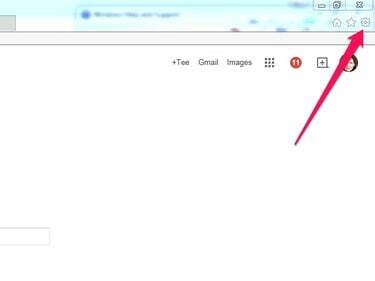
Resim Kredisi: Ekran görüntüsü Microsoft'un izniyle.
Adım 2
Seçme internet Seçenekleri açılır menüden.
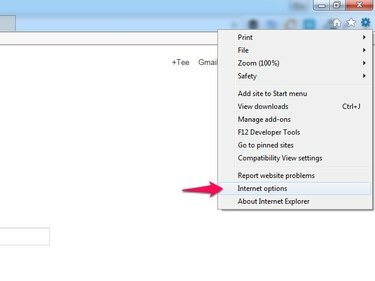
Resim Kredisi: Ekran görüntüsü Microsoft'un izniyle.
Aşama 3
Tıkla İçerik Sekmesi ve seçin Aile Güvenliği.
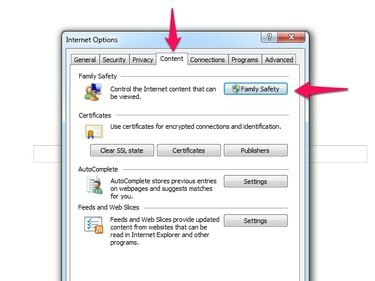
Resim Kredisi: Ekran görüntüsü Microsoft'un izniyle.
4. Adım
seçin Kullanıcı hesabı kullanmak istersiniz. Bu bir olmalı Standart Kullanıcı Hesabı -- bir Yönetici veya Misafir Hesabı değil.
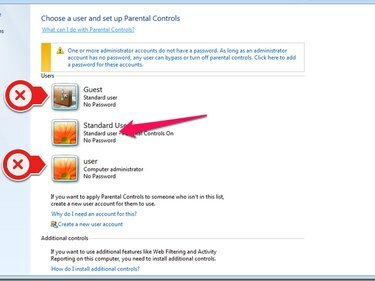
Resim Kredisi: Ekran görüntüsü Microsoft'un izniyle.
Uç
Standart Kullanıcı Hesabınız yoksa, öğesini seçerek bir tane oluşturun. Yeni bir kullanıcı hesabı oluşturun. Gerek isim hesap ve bir şifre sağlamak.
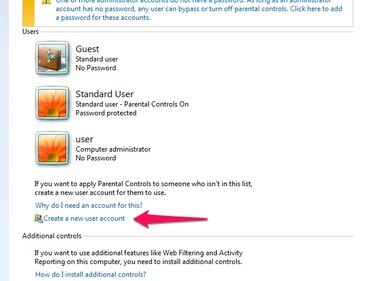
Resim Kredisi: Ekran görüntüsü Microsoft'un izniyle.
Uyarı
"Yönetici hesabının parolası olmadığı sürece, herhangi bir kullanıcı ebeveyn denetimlerini atlayabilir veya kapatabilir" uyarısına dikkat edin. için uyarının sonundaki istemi izleyin. bu hesaplar için bir şifre ekle.
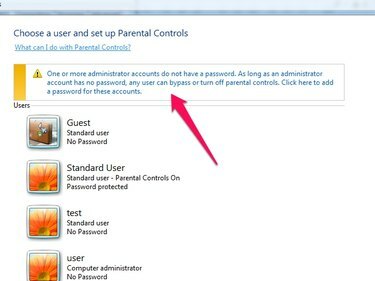
Resim Kredisi: Ekran görüntüsü Microsoft'un izniyle.
Ebeveyn Denetimlerini Kullanma
Kullanıcı Kontrolleri ekranı üç ayar sağlar:
- Zaman sınırları
- Oyunlar
- Belirli programlara izin verin ve engelleyin.
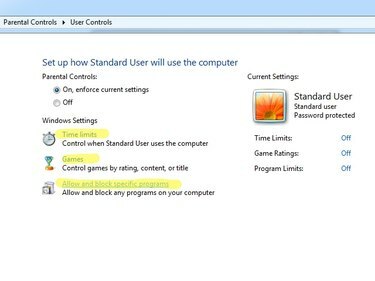
Resim Kredisi: Ekran görüntüsü Microsoft'un izniyle.
Adım 1: Zaman Sınırları
Tıklayarak zaman sınırlarını ayarlayın Zaman sınırları ve daha sonra sol tıklayın ve sürükleyin çocuklarınızın hafta boyunca hangi saatlerde bilgisayara erişebileceğini veya bilgisayar kullanımının reddedilebileceğini belirtmek için çizelgedeki kutular aracılığıyla. Tıklamak TAMAM.
Uç
Efsaneye göre: mavi engellenir ve beyaza izin verilir.
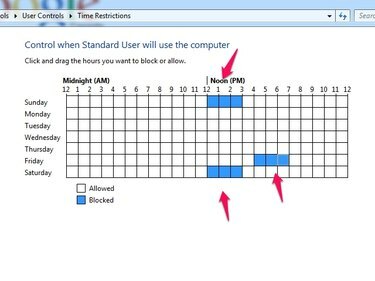
Resim Kredisi: Ekran görüntüsü Microsoft'un izniyle.
2. Adım: Oyun Seçenekleri
Tıklayarak oyun seçeneklerini ayarlayın Oyunlar. Tüm oyunlara erişimi engelleyebilir veya oyun derecelendirmelerine göre kısıtlamalar belirleyebilirsiniz. Bunu tıklayarak yapın Oyun derecelendirmelerini ayarla ve ardından uygun kontroller ve tıklayın TAMAM.
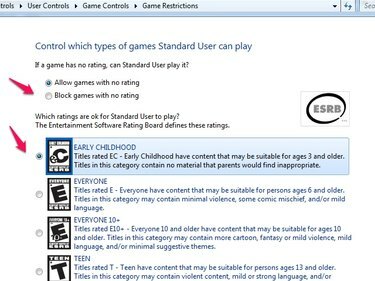
Resim Kredisi: Ekran görüntüsü Microsoft'un izniyle.
Belirli oyun başlıklarını engelleyerek veya izin vererek erişimi de kontrol edebilirsiniz. Bunu tıklayarak yapın Belirli oyunları engelle veya izin ver. seçin uygun kontroller ve tıklayın Tamam.

Resim Kredisi: Ekran görüntüsü Microsoft'un izniyle.
Adım 3: Program Seçenekleri
Tıklayarak program seçeneklerini ayarlayın Belirli programlara izin verin ve engelleyin. Uygulamalarınızın doldurulması birkaç dakika sürebilir. Çocuklarınızın kullanmasına izin verilen programları kısıtlamak için yanındaki radyo kutusunu işaretleyin. Standart kullanıcı sadece izin verdiğim programları kullanabiliröğesini seçin ve özel programlar izin vermek istiyorsun. Tıklamak Tamam.
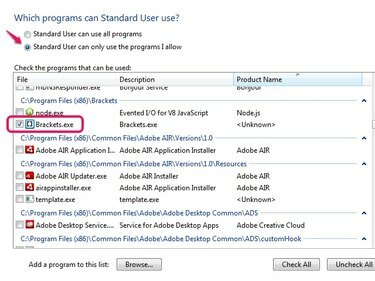
Standart kullanıcıların açabileceği belirli programları seçin.
Resim Kredisi: Görüntü, Microsoft'un izniyle
Uç
Engellemek istediğiniz bir uygulama listede görünmüyorsa, Araştır, uygulamaya gidin ve manuel olarak ekleyin.
4. Adım: Son Ayarlar
Emin olun Açık, mevcut ayarları uygula ana ekranda seçilir.
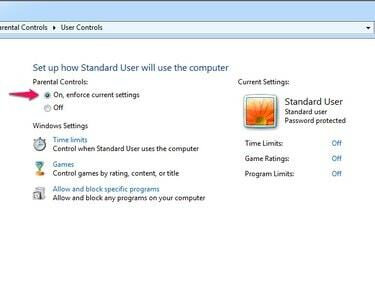
Resim Kredisi: Ekran görüntüsü Microsoft'un izniyle.
Tıklamak Tamam.
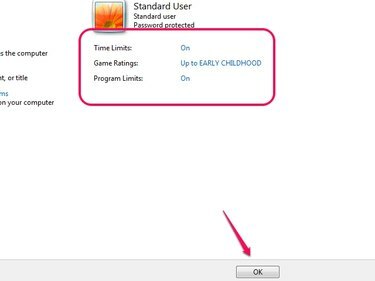
Resim Kredisi: Ekran görüntüsü Microsoft'un izniyle.
Ebeveyn denetimleriniz artık ayarlanmıştır. Onlar için güvenlik, sizin için huzur.




